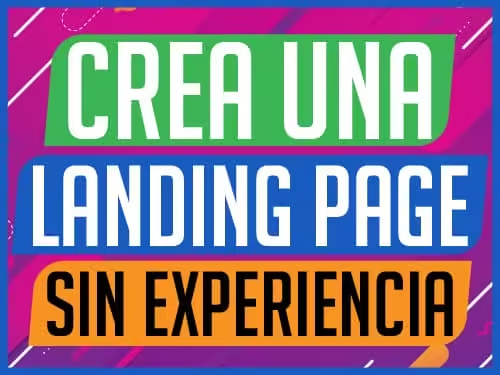Objetos 3D en PowerPoint: Crea Presentaciones Impactantes con Animaciones y Transiciones
PowerPoint ha evolucionado significativamente, y una de sus funciones más interesantes es la posibilidad de utilizar objetos 3D. Con ellos, puedes crear presentaciones profesionales con animaciones y transiciones que llamen la atención de tu audiencia. En este artículo, te enseñaremos cómo aprovechar al máximo esta herramienta.
¿Qué son los Objetos 3D en PowerPoint?
Desde la versión 2021 de PowerPoint, la pestaña Insertar incluye la opción Modelos 3D. Esta herramienta permite agregar elementos tridimensionales a las diapositivas para mejorar la interactividad y el dinamismo de las presentaciones.
Dentro de la biblioteca predeterminada de PowerPoint, encontramos dos tipos de objetos 3D:
- Objetos estáticos: No tienen animaciones integradas.
- Objetos animados: Se identifican con un ícono especial y tienen movimiento preconfigurado.
¡No te quedes atrás! 🚀 Mejora tus presentaciones con este Curso de PowerPoint 📊 y aprende a crear diapositivas impactantes en poco tiempo. ¡Inscríbete ahora y lleva tus habilidades al siguiente nivel! 🎓
¿Cómo Insertar Objetos 3D en PowerPoint?
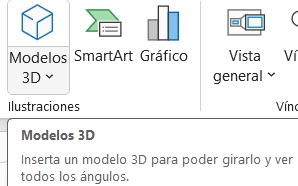
Para agregar un objeto 3D a tu presentación, sigue estos pasos:
- Ve a la pestaña Insertar y haz clic en Modelos 3D.
- Selecciona un objeto de la biblioteca de PowerPoint.
- Haz clic en Insertar y espera a que el modelo se descargue.
- Una vez insertado, puedes girarlo y verlo desde distintos ángulos.
Consejo: Para un mejor rendimiento, utiliza los modelos predeterminados de PowerPoint, ya que los objetos descargados de internet pueden ser muy pesados.
Herramientas Claves para Objetos 3D

Al seleccionar un objeto 3D en PowerPoint, aparecen nuevas opciones de edición:
- Vista Previa: Permite cambiar rápidamente la orientación del objeto.
- Panorámica y Zoom: Facilita la ampliación de una parte específica sin necesidad de cambiar el tamaño del objeto completo.
- Reproducción 3D: Controla la animación integrada en objetos animados.
Animaciones para Objetos 3D en PowerPoint
Los objetos 3D permiten aplicar efectos de animación exclusivos, representados con iconos en forma de cubo. Las principales animaciones son:
Tipos de Animaciones
- Entrada: Hace que el objeto aparezca en la diapositiva.
- Énfasis: Aporta dinamismo al objeto con efectos como giro sin parar, columpio y salto y giro.
- Salida: Permite que el objeto desaparezca de la diapositiva.
Ejemplo Práctico de Animación 3D
- Selecciona un objeto 3D (por ejemplo, un globo terráqueo).
- Aplica la animación Girar sin parar.
- Configura la dirección del giro (izquierda, derecha, arriba, abajo).
- Ajusta la duración y selecciona Repetir hasta el final de la diapositiva.
Con esta técnica, puedes crear una presentación atractiva y dinámica sin esfuerzo.
Transiciones con Objetos 3D: La Magia de Morph

La transición Transformación (Morph) es ideal para los objetos 3D. Para utilizarla:
- Duplica la diapositiva con el objeto 3D.
- Modifica su posición, tamaño o rotación en la segunda diapositiva.
- Ve a la pestaña Transiciones y selecciona Transformación.
Ejemplo Práctico con Morph
- En la primera diapositiva, coloca el globo terráqueo en su tamaño original.
- En la segunda diapositiva, haz zoom en América del Sur.
- Aplica la transición Transformación y observa cómo PowerPoint realiza un cambio suave y profesional.
Consideraciones al Usar Objetos 3D
- Tamaño de Archivo: Los objetos 3D pueden hacer que tu archivo de PowerPoint sea pesado. Evita modelos excesivamente grandes.
- Compatibilidad: Esta función está disponible desde PowerPoint 2021 en adelante.
- Fuentes Externas: Si descargas modelos de internet, verifica que sean compatibles y no sobrecarguen tu presentación.
Dónde Conseguir PowerPoint 2021
Si aún no tienes esta versión, puedes adquirir una licencia original con descuento en Keysfan, utilizando el código DH66 para obtener la mejor oferta.
Conclusión
Los objetos 3D en PowerPoint permiten llevar tus presentaciones a un nivel superior, logrando efectos profesionales con facilidad. Al combinar animaciones y transiciones como Transformación, puedes crear presentaciones visualmente impactantes y dinámicas.
¿Ya has usado objetos 3D en tus presentaciones?
Cuéntanos tu experiencia en los comentarios y comparte este artículo si te ha sido útil. ¡Nos vemos en el próximo tutorial!
Además, si quieres compartir tus presentaciones de forma única, no te pierdas el tutorial Cómo Exportar PowerPoint a Video MP4 🎥. ¡Haz que tu contenido destaque y se vea profesional! ✨
Preguntas Frecuentes (FAQ)
¿Puedo usar objetos 3D en versiones anteriores de PowerPoint?
No, esta función está disponible desde PowerPoint 2021 en adelante.
¿Dónde puedo descargar más modelos 3D?
Puedes utilizar la biblioteca integrada en PowerPoint o descargar modelos de internet, pero asegúrate de que sean compatibles.
¿Los objetos 3D aumentan el tamaño del archivo?
Sí, los modelos 3D pueden hacer que la presentación sea más pesada, especialmente si descargas archivos grandes de internet.
¿Cómo se hace una transición Morph con objetos 3D?
Duplica la diapositiva, cambia la posición o tamaño del objeto, y aplica la transición Transformación (Morph) en PowerPoint.
¿Cómo comprar PowerPoint 2021 con descuento?
Puedes adquirir una licencia original en Keysfan usando el código de descuento DH66.